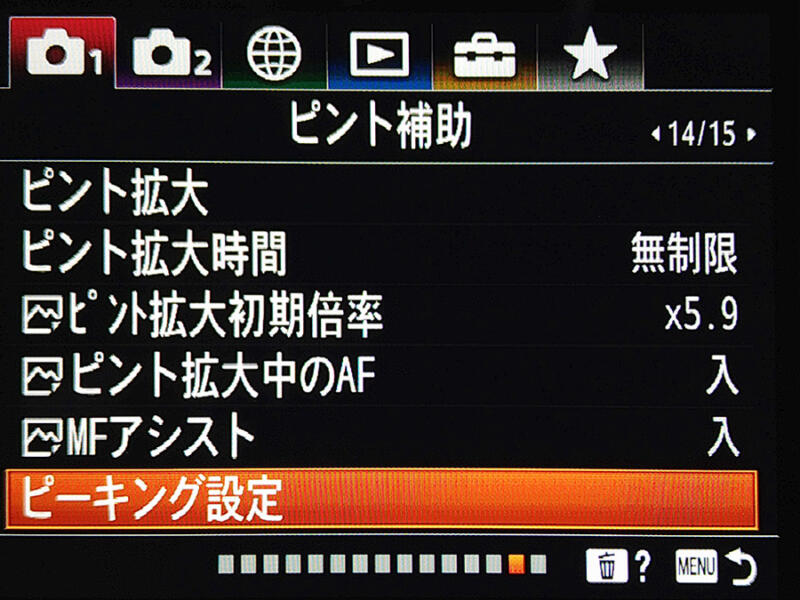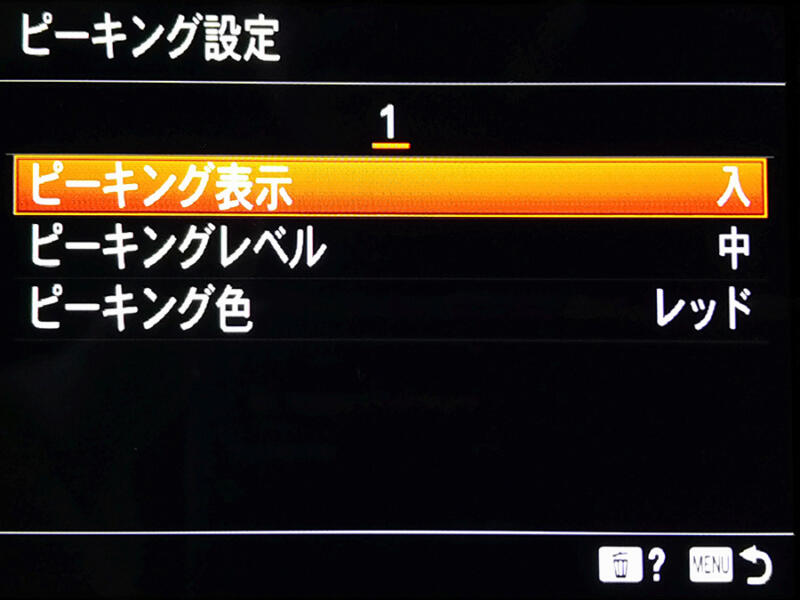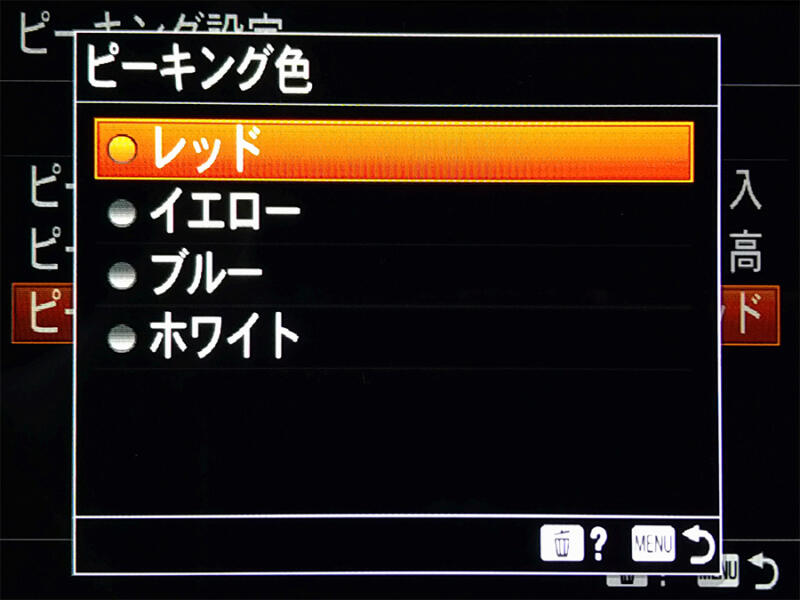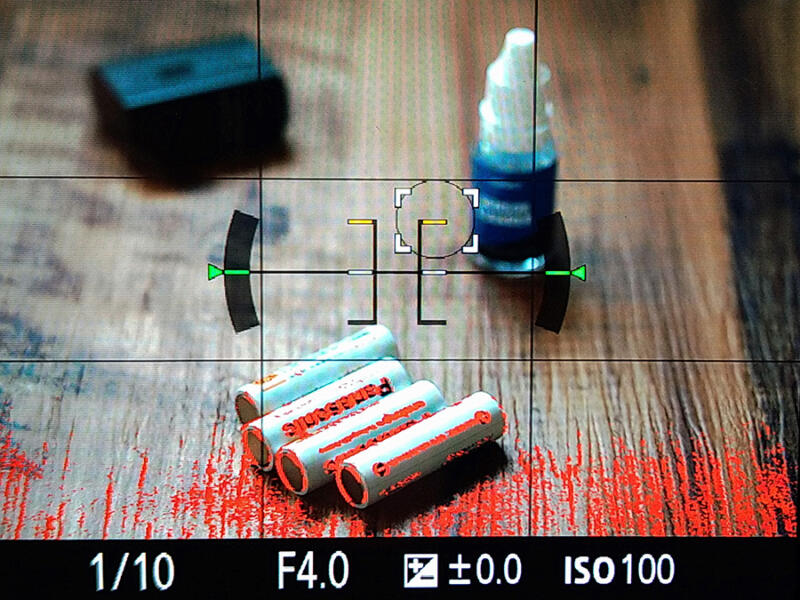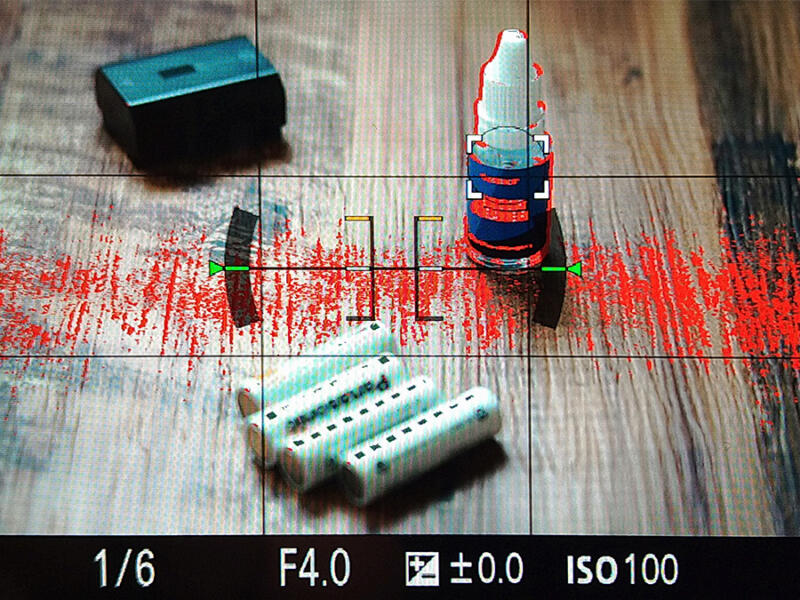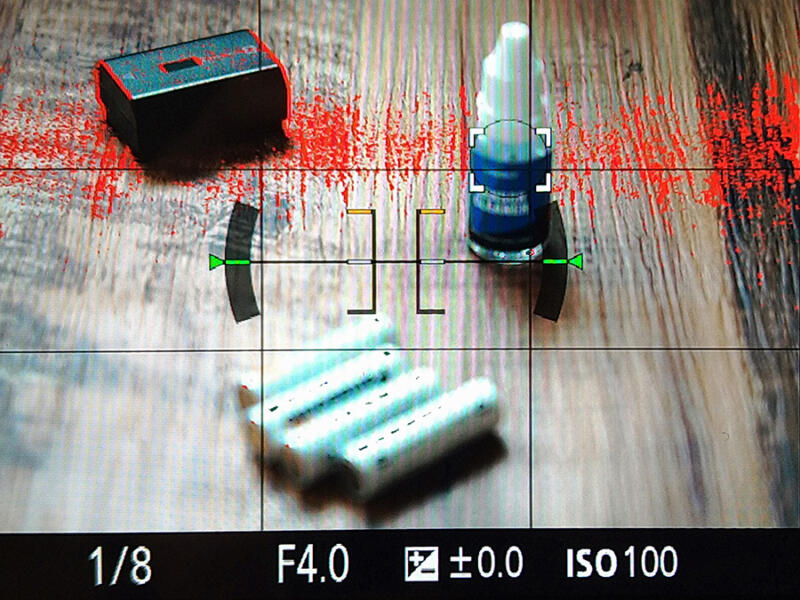マニュアルフォーカスが苦手な人でも、ピーキング機能を使えばコツ要らずで簡単に正確なピント合わせをすることができます。ミラーレス一眼カメラでオールドレンズやマニュアルレンズを使った撮影であっても、ピーキング機能でピント位置が一目瞭然になり失敗が防げます。
今回は、マニュアルフォーカスでも正確にピント合わせができる便利なピーキング機能を解説します。
ピーキング機能とは?
ピーキング機能とは、マニュアルフォーカスの際にピントが合っている部分に色を付けて表示してくれる機能で、液晶画面のライブビューやEVF(電子ビューファインダー)でピーキングを確認することができます。マニュアルフォーカスが苦手なカメラ初心者の方でも、ピーキング機能を使えばコツ要らずで簡単にピント合わせができる便利機能です。
基本的にピーキング機能はミラーレス一眼カメラに搭載されている機能で、一眼レフカメラの一部の上位機種であれば液晶画面のライブビューには表示されますが、OVF(光学ビューファインダー)には表示されません。
ピーキング機能が役立つシチュエーションとしては、マクロ撮影やマニュアルレンズを使った撮影が考えられます。ピント合わせがシビアなマクロ撮影では、オートフォーカス(AF)よりマニュアルフォーカス(MF)でピーキング機能を使った方が被写界深度が浅くても思い通りの位置に確実にピント合わせすることができます。
また、扱いの難しそうなイメージのあるマニュアルレンズを使った撮影でも、ピーキング機能を活用すれば、比較的簡単に正確なピント合わせが可能になります。
※基本的にオートフォーカス時にはピーキング機能は作動しません。(一部機種では可能)
ピーキング機能の設定方法 – ソニーα7R IV
今回はソニーのα7R IVのピーキング機能の設定方法をご紹介します。メーカーや機種によって設定方法が異なるので、必要があれば説明書などを参照してください。
【MENU】 > 【ピーキング設定】
ピーキング表示【入】に切り替える。
ピーキングレベル
ピーキングレベルは、ピーキングによる輪郭強調の程度を調整します。設定は、【低】、【中】、【高】から選択できます。個人的には【高】の方がピント位置が確認しやすくておすすめです。
ピーキング色
ピーキングの表示色を設定します。α7R IVの場合は、【レッド】、【イエロー】、【ブルー】、【ホワイト】の4色から選択できます。もしゼブラ設定をONにしている場合は、ホワイト以外が見やすくて良いかと思います。
ピーキング機能の使い方とサンプル
実際にピーキング機能をONにした場合のサンプルです。ピーキングの色は赤に設定しています。
ピーキング機能の使い方は、カメラをマニュアルフォーカスにして、ピントリングでピントを合わせるだけです。ミラーレス一眼カメラの場合、マニュアルフォーカスでピントリングを動かすと拡大表示され、更にピーキング機能をONにしていると色付けしてくれるので、より正確な位置にピント合わせすることができます。
まずは手前にピント合わせ。ピントの合っている部分の輪郭が赤く表示されピント位置が一目瞭然です。
次に中間にピント合わせ。ピーキングで赤くなっている位置が真ん中に移動しました。
最後に奥にピント合わせ。ピーキングで赤くなっている位置が奥側に移動しました。
まとめ
マニュアルフォーカスに苦手意識があり、マニュアルレンズを敬遠しがちな人でもピーキング機能さえあれば、思った以上に簡単にピント合わせができるようになります。
ピーキング機能はミラーレス一眼カメラの特徴の一つであり、積極的に使いたい機能の一つです。もし一眼レフカメラ歴が長くでピーキング機能を知らなかったという場合は、是非活用してみてはいかがでしょうか?